상표 등록 (준비 단계)
상표 조회는 키프리스, 상표 등록은 "특허로"를 이용합니다.
특허로 홈페이지 접속 후, 우측 상단에 [특허고객등록]을 클릭하여 특허출원인코드를 부여받아야 합니다
셀프 상표 등록 절차는 간단하게 (특허고객 등록 > 셀프 상표 등록 > 우선심사 신청) 순으로 진행되며,
해당 포스팅은 가장 중요한! 셀프 상표 등록 (상표출원서 작성) 단계입니다
또한 통합 서식기를 통해 전자등록을 진행할 예정이니, 통합서식기를 반드시 다운로드 받아 주세요
특허로 홈페이지 좌측 하단 [전자출원SW 다운로드] 를 통해 [통합서식작성기] 개별설치 가능합니다
셀프 상표 등록
상표 등록을 위한 준비가 끝이 났다면, 특허로 홈페이지에 접속 후, 로그인을 진행합니다. (간편인증 가능)
홈페이지 첫 화면 오른쪽에 [상표] 아이콘을 클릭합니다
그럼 WEB 작성/제출 창이 뜹니다.
[상표] → [출원절차서류] → [상표등록출원서]를 클릭합니다
팝업창 안내는 읽어보시고 확인 눌러주세요
먼저 양식을 쭉 둘러 보세요 빨간색 * 표시는 반드시 확인 및 입력하시면 됩니다
출원인, 등록대상 입력방법 확인 후 등록대상 [추가]를 클릭합니다
상품류를 잘 모르시겠다면, 키프리스에서 같은 업종의 타업체를 검색하여 참고하시면 됩니다
유사군코드까지는 선택하지 않아도 됩니다
[상품류]를 선택한 다음 키워드 검색을 통해 상품세목을 검색하면 됩니다.
검색 시 띄어쓰기까지 반영되니, 최소 단어로 검색하는게 좋습니다 (직물제식탁매트X 식탁매트O)
추가할 상품 세목이 있다면 [선택추가]를 통해 지정상품에 쌓아줍니다
추가 등록이 끝났다면 [지정상품 추가] → [적용]을 클릭하면 됩니다
** 적용 후 수수료를 확인하세요
상품류 1건에 10개까지는 괜찮지만, 상품 세목이 늘어날수록 수수료도 늘어납니다
상표유형은 [추가]를 클릭하여 상표유형에 맞게 선택해 주세요
상표 설명은 필수가 아니니 생략해도 됩니다
첨부 서류가 없다면 상표견본 추가 후, [작성완료및 서명]을 클릭해 줍니다
상품견본은 워드 또는 ppt에 검은색으로 작성 후 캡처하기를 통해 이미지 저장하시면 됩니다
옆에 [미리보기] 기능도 있으니 미리보기 후 작성완료 및 서명을 클릭합니다
그럼 등록은 끝!
이제 수수료를 납부하면 됩니다
수수료는 [수수료관리] → [수수료납부] → [온라인납부] 를 통해 납부할 수 있습니다
출원한 사건을 체크(클릭)하면 비용이 나오니, 확인하고 결제하세요 :)
'icebook > highlighter' 카테고리의 다른 글
| 에이즈(AIDS) 궁금증 해결 Q&A (0) | 2024.05.26 |
|---|---|
| 상표 등록 우선심사 셀프 신청 방법 (0) | 2024.05.04 |
| 고용·산재 보험 가입 및 신고 방법 (0) | 2024.04.22 |
| GS 편의점 택배 GS post box 로지아이(택배파인더) 차이점 (0) | 2024.04.21 |
| 고속버스 반려동물 동반탑승 안내 필수 확인 (0) | 2024.04.13 |








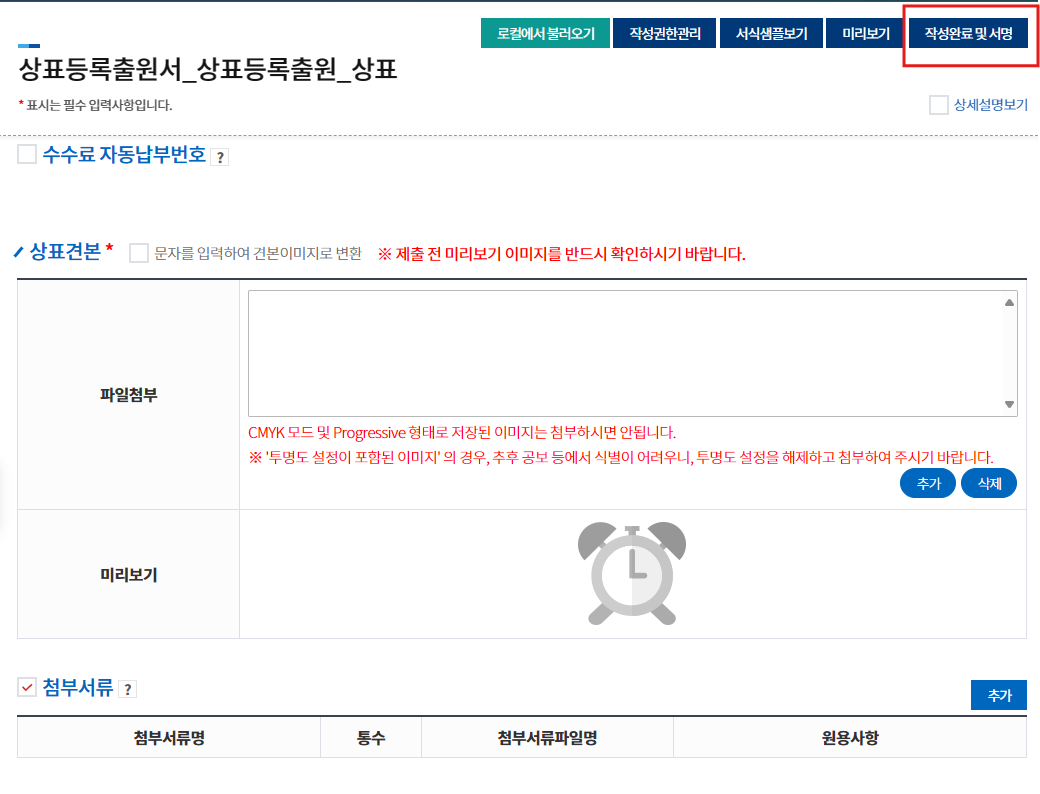





댓글